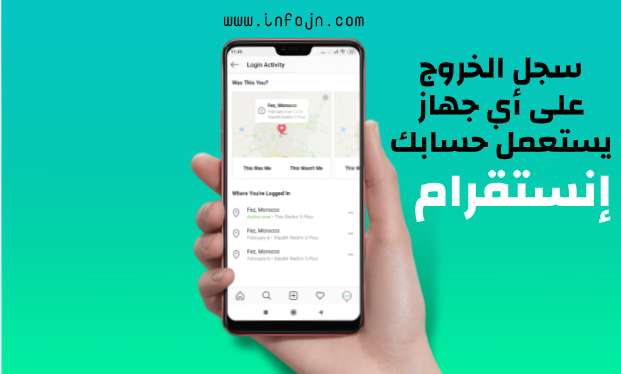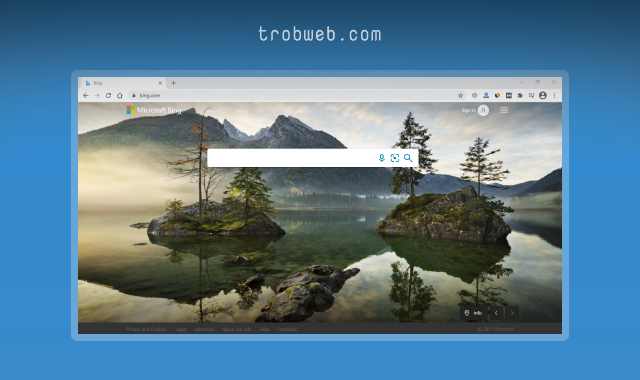Comment effacer l'historique de navigation dans Google Chrome sur Android
Lorsque vous entrez et naviguez sur des sites Web sur le navigateur Google Chrome, ce dernier enregistre les pages Web auxquelles vous avez toutes accédé dans votre historique de navigation "History" et quiconque ouvre le navigateur peut accéder à cet enregistrement et voir tous les sites que vous avez entrés. Par conséquent, afin d'améliorer la confidentialité et de ne laisser personne savoir à quels sites Web vous accédez, effacez votre historique de navigation chaque fois que vous terminez votre navigation ou entre chaque période spécifique.
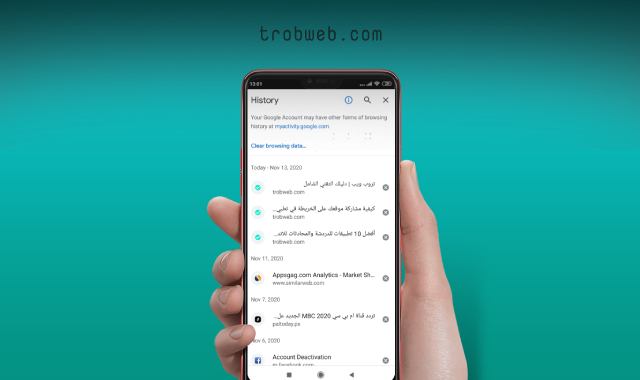
L'historique de navigation est utile lorsque vous souhaitez revenir sur les sites Web que vous avez précédemment visités, par exemple vous avez visité un site via le moteur de recherche Google puis en êtes sorti, après un certain temps vous vouliez y revenir mais ne vous en souvenez pas, c'est ici l'importance de votre historique de navigation, afin que vous puissiez y entrer et apprendre Sites ou pages Web que vous avez déjà visités, avec la possibilité d'y accéder à nouveau en cliquant sur un bouton.
Vous serez intéressé: Comment Effacer l'historique de navigation sur google
Comment effacer l'historique de navigation sur le navigateur Google Chrome
Nous allons apprendre à le faire sur un téléphone Android, presque la même méthode que vous pouvez appliquer à navigateur google chrome sur pc.
Ouvrez un navigateur Google Chrome Sur votre appareil, puis cliquez sur l'option à trois points en haut à droite.
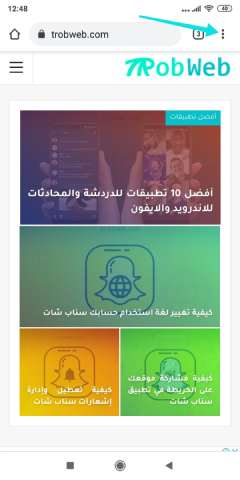
Dans le menu qui apparaît, cliquez sur l'option date (History).
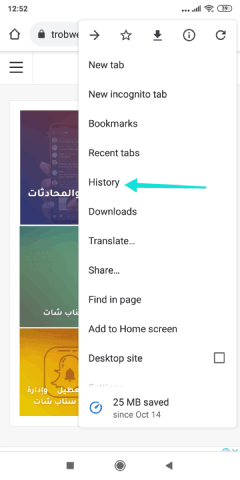
Vous verrez une interface d'historique de navigation qui montre les sites que vous avez entrés, que ce soit aujourd'hui ou hier, ou à n'importe quelle date. si vous souhaitez effacer la connexion pour un site spécifique, vous pouvez le rechercher sous la fonction de recherche en haut, puis cliquez sur le X à côté.
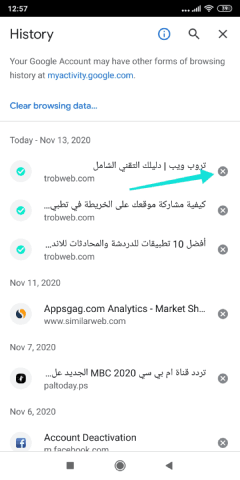
Si vous souhaitez effacer complètement votre historique de navigation sans exception, cliquez sur l'option pour effacer les données de navigation (Clear browsing data). Ensuite, dans l'interface suivante, sélectionnez la période pendant laquelle vous souhaitez effacer les données via l'option plage de temps (Time Range). Assurez-vous ensuite que l'historique de navigation est sélectionné (Browsing History), Puis cliquez sur le bouton Effacer les données (Clear data) Ce sera alors fait.
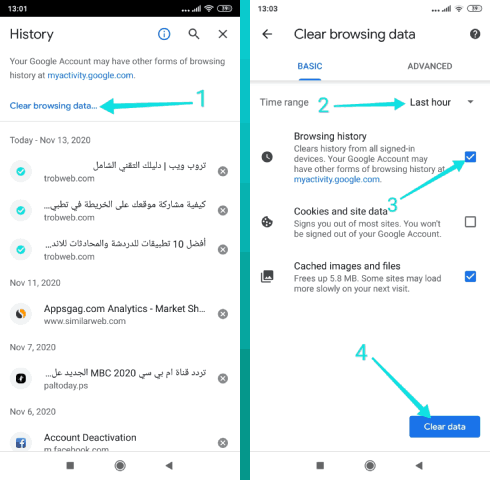
Au même endroit, vous trouverez d'autres options avancées, mais elles n'ont rien à voir avec l'effacement de votre historique de navigation. Ce sont les étapes que vous devez suivre chaque fois que vous terminez la navigation afin de garder votre navigation privée. Après ce processus, lorsque quelqu'un entre dans le navigateur, il ne pourra pas reconnaître ce que vous avez parcouru car il ne trouvera rien dans votre historique de navigation. De plus, vous pouvez encore améliorer la confidentialité de votre navigation via Effacer les cookies dans Google Chrome.
Connexes: Comment effacer l'historique de recherche sur iPhone